9 способов исправить проблемы с Bluetooth на iPhone (быстро и просто)
Хотите знать, как решить проблемы с Bluetooth на вашем iPhone?
Технология Bluetooth сегодня широко используется на мобильных устройствах, таких как iPhone, для подключения к другим устройствам, таким как наушники, колонки и умные часы. Однако пользователи iPhone сообщали о том, что они сталкиваются с проблемами при использовании Bluetooth на своих устройствах.
Есть несколько проблем, с которыми пользователи iPhone сталкиваются на своих устройствах.
Некоторые сообщили о проблемах с подключением на своих iPhone, из-за которых они не могли подключить свои беспроводные устройства. У других пользователей также возникают проблемы с сопряжением, проблемы со звуком и разрядка аккумулятора.
Если у вас возникли проблемы с функцией Bluetooth вашего iPhone, мы вам поможем.
В этом руководстве мы покажем вам, что делать, если у вас возникнут проблемы с Bluetooth на вашем iPhone.
Давайте начнем!
1. Перезагрузите iPhone.
Прежде чем настраивать конфигурации, мы рекомендуем перезагрузить iPhone, если у вас возникнут проблемы с его функциями Bluetooth. Это должно гарантировать, что ваши системные ресурсы инициализированы правильно и на вашем устройстве нет временных ошибок.
Для iPhone X, 11, 12 или новее:
- Удерживайте кнопку уменьшения громкости и боковую кнопку, пока не появится подсказка «Slide to Power Off».
- Теперь перетащите ползунок вправо и подождите 30 секунд.
- После этого нажмите боковую кнопку, чтобы включить устройство.


Для iPhone 6, 7, 8 или SE:
- Найдите кнопку питания на вашем устройстве.
- Теперь удерживайте кнопку, пока не появится подсказка «Slide to Power Off».
- Перетащите ползунок вправо и подождите 30 секунд, прежде чем включать устройство.


Попробуйте позже использовать Bluetooth вашего устройства, чтобы проверить, решена ли проблема.
2. Переключите переключатель Bluetooth.
Большинство проблем с Bluetooth на iPhone можно решить, перезапустив эту функцию. Если вы еще не пробовали это сделать, мы рекомендуем сделать это, прежде чем выполнять дополнительные действия по устранению неполадок.
Вот что вам нужно сделать:
- Сначала перейдите на главный экран и запустите приложение «Настройки».
- После этого нажмите Bluetooth.
- Наконец, коснитесь тумблера, чтобы отключить эту функцию. Через несколько секунд снова включите Bluetooth на вашем iPhone.
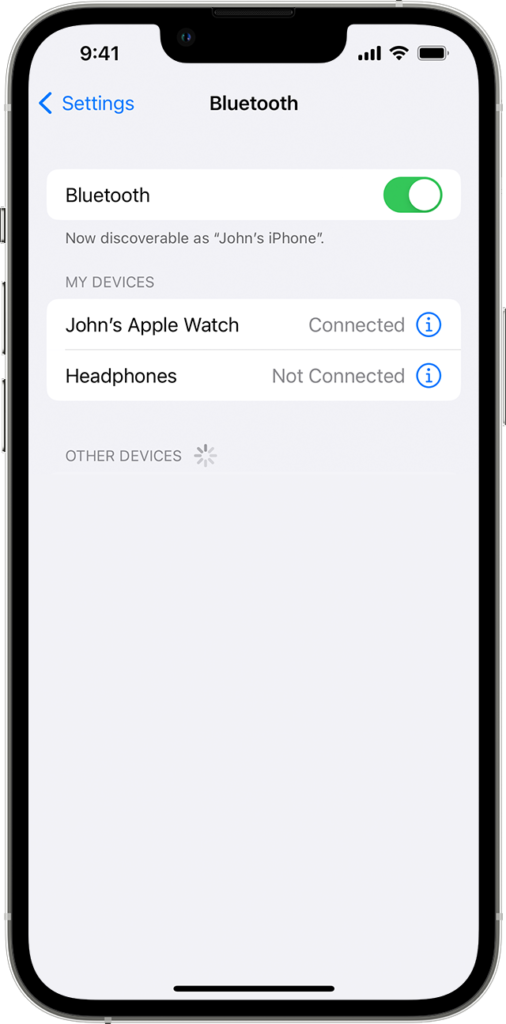
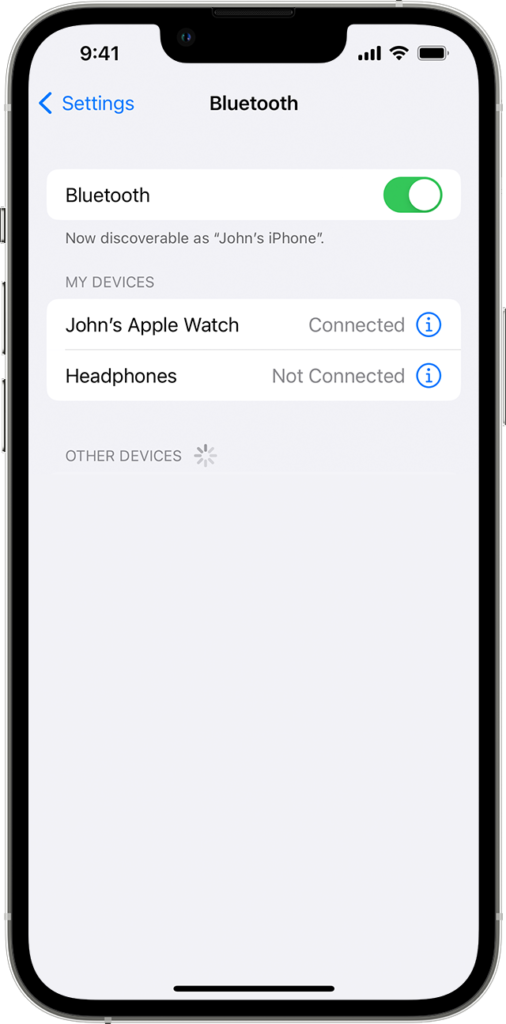
Попробуйте позже подключить свои устройства и проверьте, возникнут ли проблемы по-прежнему.
3. Забудьте устройство Bluetooth.
Если у вас возникли проблемы с использованием ранее сопряженного устройства Bluetooth, мы рекомендуем вам забыть это устройство и повторно подключить его позже. Это должно сбросить данные и убедиться, что устройство подключено правильно.
Чтобы забыть устройство Bluetooth, выполните следующие действия:
- На главном экране нажмите приложение «Настройки», чтобы запустить его.
- Затем откройте вкладку Bluetooth и найдите свое устройство.
- Коснитесь значка «Дополнительная информация» (i) рядом с вашим устройством и выберите «Забыть это устройство».
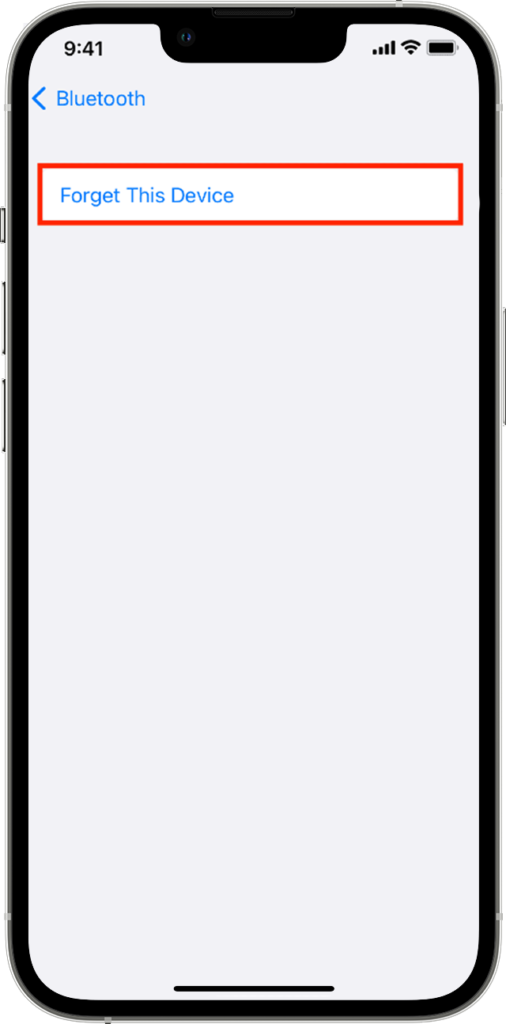
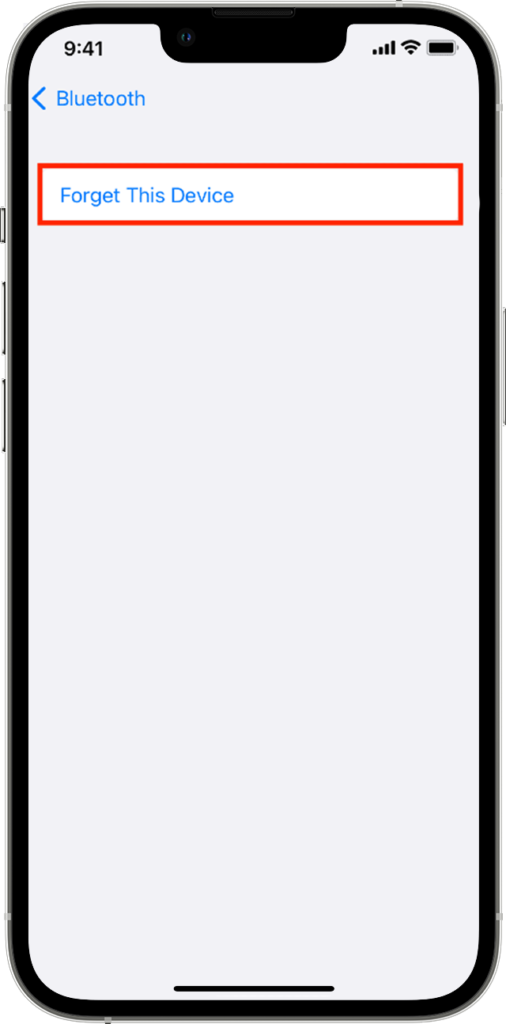
Подождите несколько секунд, прежде чем подключать устройство Bluetooth, и проверьте, работает ли оно.
4. Принудительно перезагрузите iPhone.
Вы можете попробовать принудительно перезагрузить устройство, если у вас по-прежнему возникают проблемы с подключением к нему беспроводного устройства. Это должно сбросить ваши временные кеши и данные, гарантируя, что с вашей системой все в порядке.
Вот как вы можете принудительно перезагрузить iPhone:
- Сначала нажмите и отпустите кнопку увеличения громкости.
- После этого нажмите и отпустите кнопку уменьшения громкости и удерживайте боковую кнопку.
- Когда появится логотип Apple, отпустите боковую кнопку и дождитесь инициализации iPhone.


После этого повторно подключите устройство Bluetooth и проверьте, решена ли проблема.
5. Сбросьте настройки сети.
Некоторые конфигурации вашего iPhone могут быть настроены неправильно, что объясняет, почему у вас возникают проблемы с Bluetooth и другими функциями. Чтобы исключить это, мы рекомендуем сбросить настройки сети.
Вот как вы можете сбросить настройки сети:
- Запустите приложение «Настройки» на главном экране.
- После этого перейдите в «Основные» > «Перенос или сброс iPhone».
- Наконец, выберите «Сброс» и нажмите «Сбросить настройки сети».
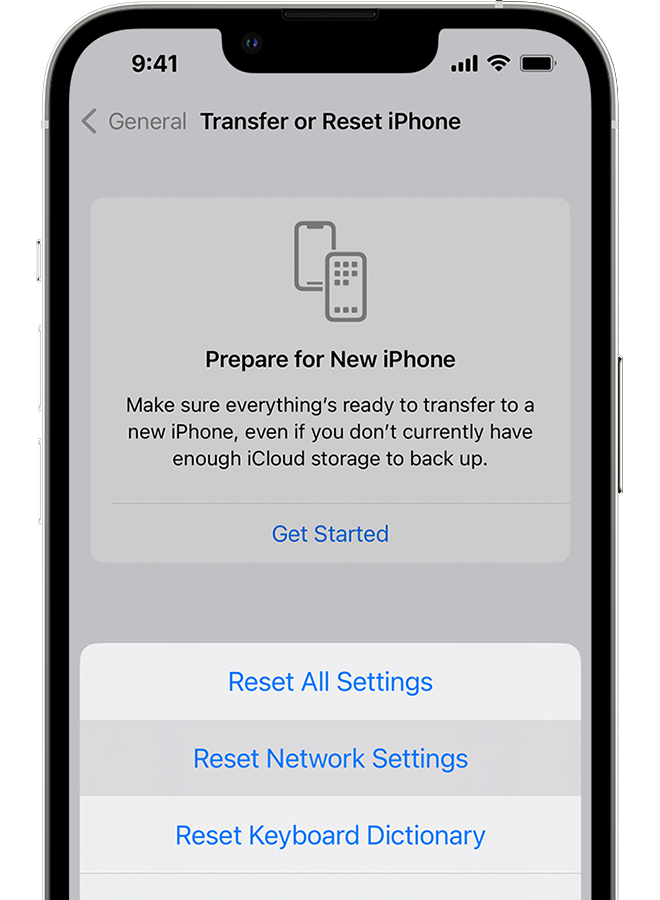
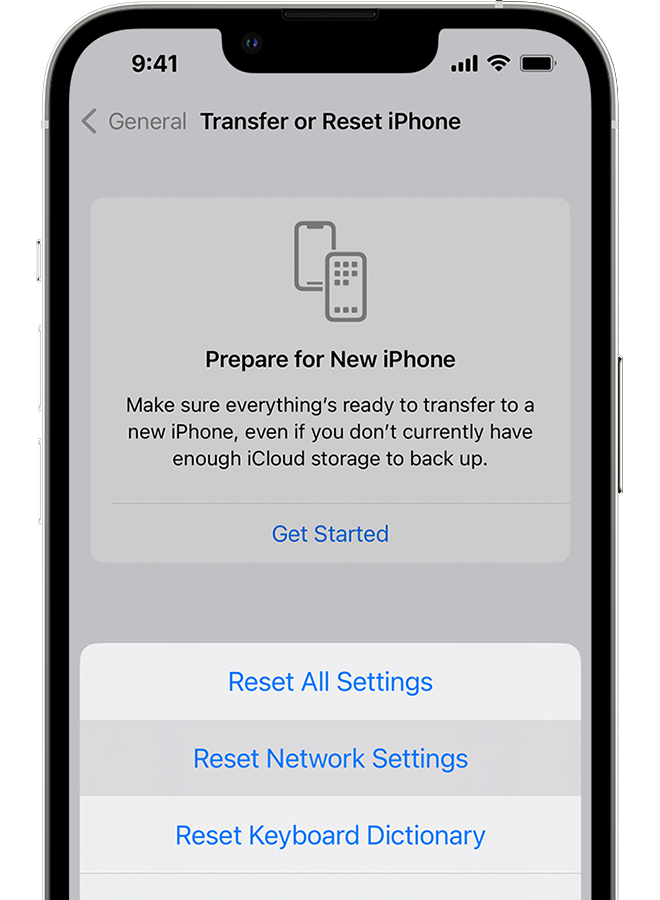
Попробуйте позже подключить устройство Bluetooth, чтобы убедиться, что сброс настроек сети решил проблему.
6. Обновите свой iPhone.
Версия iOS, которую использует ваш iPhone, может иметь основную проблему, из-за которой возникают проблемы при использовании Bluetooth. В этом случае вам необходимо обновить программное обеспечение вашего устройства до последней возможной версии, чтобы исправить ошибки и ошибки.
Следуйте инструкциям ниже, чтобы обновить программное обеспечение вашего iPhone:
- Сначала откройте приложение «Настройки» на вашем iPhone.
- После этого перейдите на вкладку «Общие».
- Наконец, нажмите «Обновления программного обеспечения» и выберите «Загрузить и установить».


Подождите, пока ваше устройство завершит загрузку обновления, и следуйте инструкциям по его установке. Во время этого процесса ваш iPhone может перезагрузиться несколько раз.
После этого попробуйте использовать функцию Bluetooth вашего iPhone, чтобы проверить, решена ли проблема.
7. Попробуйте подключить другое устройство.
Проблема может быть не в вашем iPhone, а в устройстве Bluetooth, к которому вы пытаетесь подключиться. Чтобы убедиться в этом, попробуйте подключить к iPhone другое беспроводное устройство и посмотрите, возникнет ли у вас та же проблема.
Возможно, устройство Bluetooth, которое вы изначально использовали, несовместимо с вашим iPhone или у него возникла проблема, которую необходимо устранить в первую очередь.
8. Перезагрузите свой iPhone.
Если у вас по-прежнему возникают проблемы с Bluetooth на вашем iPhone, мы предлагаем вам перезагрузить устройство и настроить его как новое. Однако при этом будут удалены все ваши данные, поэтому резервное копирование является обязательным, если на вашем iPhone есть важные файлы.
Ниже приведены инструкции по сбросу настроек iPhone:
- Перейдите на главный экран и найдите «Настройки».
- Теперь нажмите на него и перейдите в раздел «Общие».
- После этого нажмите «Перенести или сбросить iPhone».
- Наконец, выберите «Стереть все содержимое и настройки».
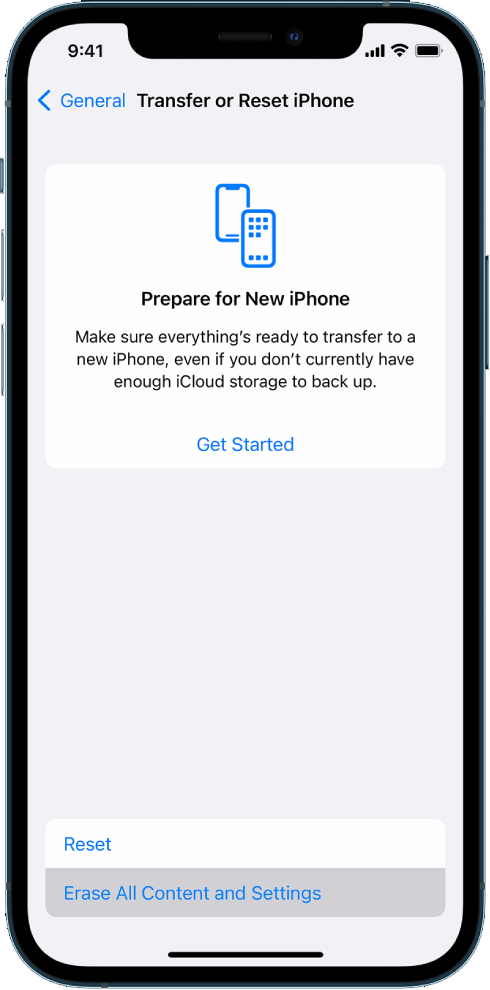
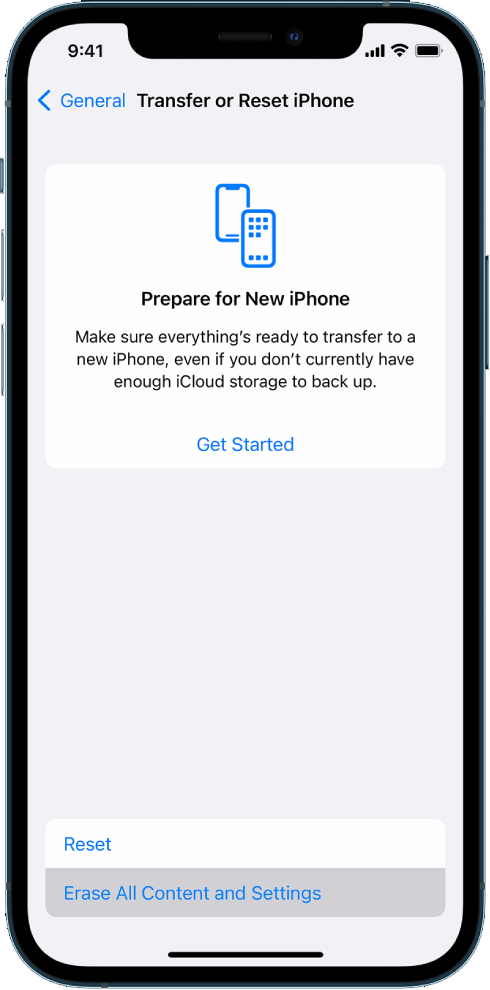
После этого снова перейдите к процессу первоначальной настройки и проверьте, можете ли вы теперь подключить устройство Bluetooth к iPhone.
На этом этапе последнее, что вы можете сделать, это обратиться за помощью к специалистам. Отправляйтесь в Страница поддержки Apple и свяжитесь с их командой, чтобы сообщить о проблеме, с которой вы столкнулись на своем iPhone и его Bluetooth.


Ожидая ответа, вы также можете просмотреть руководства на их странице и посмотреть, сможете ли вы найти другие решения.
На этом наше руководство по устранению проблем с Bluetooth на вашем iPhone заканчивается. Если у вас есть вопросы или другие проблемы, сообщите нам об этом в разделе комментариев, и мы сделаем все возможное, чтобы ответить.
Если это руководство помогло вам, поделитесь им. 🙂





